Webライターやブロガーに関わらず、多くの方がWordを使って文章を書いておられるのではないでしょうか?
Wordには校閲(校正)機能があることくらい、多くの方が知っているかと思います。
しかしながら、この文章校正機能を上手く使いこなせていない方が意外と多い気がします。
えっ!?「スペルチェックと文章校正」で
文章校正を行えばいいんじゃないの?
文章校正を行えばいいんじゃないの?
たしかに「スペルチェックと文章校正」ボタンを押せば、校正は行えますが、デフォルトの設定のまま利用しているままでは使いこなせているとは言えません。
文章校正ツールの設定を変えてあげれば、Wordが「更に使える」校正ツールに変貌します。
この記事では、Webライターやブロガーなどの文章を書く方にとってオススメの校正機能の設定をご紹介します。
目次
オススメの文章校正機能の設定
「ファイル」→「オプション」→「文章校正」→
「Wordのスペルチェックと文章校正」の「文章スタイル」
「Wordのスペルチェックと文章校正」の「文章スタイル」
結論として、上記の手順により文章校正のチェックの厳しさを変更することができます。
例えば、
- 全角半角の揺らぎ
- 送り仮名の誤り
- 文体が「です・ます」に統一
- 二重否定
- 「が、」の多様
など、クライアントのレギュレーションに合わせてチェック項目を細かく設定することができます。
具体的な設定方法については、スクリーンショットを用いて詳細にご説明します。
①「ファイル」をクリック
②「オプション」をクリック
③「文章校正」をクリック後、「Wordのスペルチェックと文章校正」の「設定(T)…」ボタンをクリック
④「文書のスタイル(W):」のプルダウンから「通常の文(校正用)」を選択
「通常の文(校正用)」を選ぶとより厳しい校正チェックが可能です。
⑤「文法とスタイルの規則(O):」の中からチェックしたい項目を選び「OK」を押下
⑥「Wordのオプション」ウィンドウで「OK」を押下
これで設定が完了です。
成果物の品質が向上
一例ですが上記設定により、以下のように語尾が「です・ます調」以外の部分をチェックできるようになりました。
設定を変更することで、入力ミスや文法の誤りなどを未然に防ぐことが可能になりますので、是非ともご活用ください。活用することで、より品質の高い成果物を読み手に提供することができるでしょう。
皆さんも是非ともお試しください。